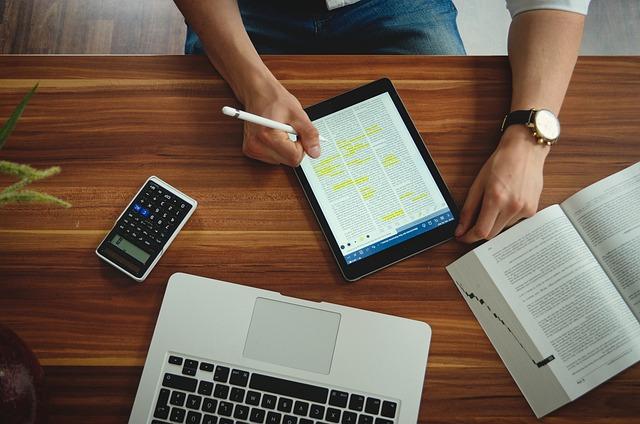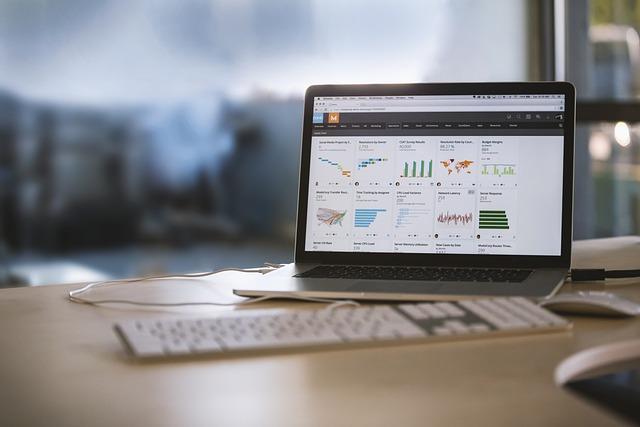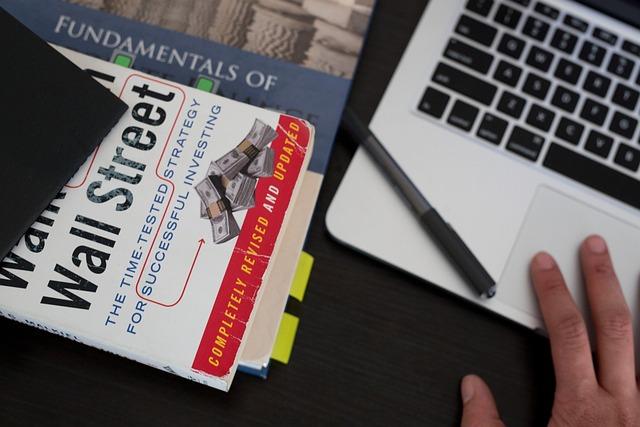随着科技的快速发展,电脑硬盘的容量越来越大,但有时我们仍然需要将电脑硬盘转变为移动硬盘,以便在不同的设备之间传输数据。本文将详细介绍如何将电脑硬盘变成移动硬盘,包括硬件与软件方面的操作步骤。
一、硬件准备
1.硬盘首先,你需要一个空闲的电脑硬盘。这里以3.5英寸的SATA硬盘为例,因为这种硬盘容量较大,适用于存储大量数据。
2.硬盘盒硬盘盒是连接硬盘与电脑的桥梁,它将硬盘转化为一个即插即用的移动存储设备。根据硬盘接口类型,硬盘盒分为USB3.0、USB3.1、USB-C等不同类型。
3.数据线数据线用于连接硬盘盒与电脑,通常使用USB接口。确保数据线质量良好,以避免数据传输过程中出现故障。
二、软件准备
1.操作系统在将硬盘变成移动硬盘之前,确保你的电脑操作系统为Windows或macOS,这两种操作系统都支持外接硬盘。
2.硬盘分区工具为了更好地管理硬盘空间,你可能需要使用分区工具对硬盘进行分区。常用的硬盘分区工具包括DiskGenius、PartitionMagic等。
三、操作步骤
1.连接硬盘与硬盘盒将硬盘放入硬盘盒,并用螺丝固定。将硬盘盒与电脑连接,使用数据线连接硬盘盒的USB接口与电脑的USB接口。
2.安装硬盘驱动程序在连接硬盘后,电脑通常会自动识别并安装硬盘驱动程序。如果驱动程序未自动安装,你可以从硬盘盒的包装盒或官方网站上下载对应的驱动程序。
3.初始化硬盘在我的电脑中找到新插入的硬盘,右键单击,选择初始化磁盘。在初始化过程中,选择硬盘的分区方式和文件系统(如NTFS、FAT32等)。
4.分区硬盘使用硬盘分区工具对硬盘进行分区。根据你的需求,设置分区数量和大小。分区完成后,格式化每个分区,并设置盘符。
5.复制数据将需要传输的数据复制到移动硬盘的相应分区中。在复制过程中,注意数据的安全性和传输速度。
6.安全拔出硬盘在传输数据完成后,确保电脑已停止对移动硬盘的操作。在安全删除硬件图标上右键单击,选择停止对应的硬盘。等待电脑提示可以安全移除硬件后,拔出硬盘盒与电脑的连接线。
四、注意事项
1.确保硬盘盒与硬盘的接口类型匹配,否则可能无法正常使用。
2.在传输大量数据时,使用高速数据线可以提高传输速度。
3.不要在硬盘工作时强行拔出硬盘,以免损坏硬盘或数据丢失。
4.定期检查硬盘盒和硬盘的连接状态,确保数据传输安全。
通过以上步骤,你就可以将电脑硬盘成功地转变为移动硬盘,方便地在不同设备之间传输数据。在实际操作过程中,注意安全性和数据保护,确保数据的安全和完整。